
Опубліковано:
- Зустріч з кодом помилки 0x8004de8a не дозволяє належним чином увійти у свій обліковий запис, і це може викликати багато проблем.
- Перезапуск програми, скидання її налаштувань та зміна облікових даних для входу — одні з перших методів, які можна застосувати в цьому випадку. Для детального опису кроків виконайте наведені нижче дії.
- Відвідайте нашу Центр виправлення помилок OneDrive щоб знайти рішення для інших проблем, пов’язаних із цією програмою.
- Якщо ви зацікавлені в більш ефективному Виправлення Windows 10, ви можете відвідати нашу спеціальну веб-сторінку.

XВСТАНОВИТЬ, НАТИСНУТИ ЗАВАНТАЖУВАТИ ФАЙЛ
Це програмне забезпечення виправить поширені помилки комп’ютера, захистить вас від втрати файлів, шкідливого програмного забезпечення, збою обладнання та оптимізує ваш комп’ютер для максимальної продуктивності. Виправте проблеми з ПК та видаліть віруси зараз за 3 простих кроки:
- Завантажте Restoro PC Repair Tool що постачається із запатентованими технологіями (доступний патент тут).
- Натисніть Почніть сканування щоб знайти проблеми Windows, які можуть спричинити проблеми з ПК.
- Натисніть Відремонтувати все щоб усунути проблеми, що впливають на безпеку та продуктивність вашого комп’ютера
- Restoro завантажено користувачем 0 читачів цього місяця.
Якщо ви бачите код помилки 0x8004de8a під час спроби увійти в програму OneDrive це означає, що наразі ви не зможете отримати доступ до своїх онлайн-даних.
Але вам не потрібно хвилюватися, у нас є рішення для цієї проблеми, і ви зможете знайти деталі, якщо продовжите читати.
Ось що сказав один користувач про Код помилки 0x8004de8a, на Форуми Microsoft Answers:
Гаразд, зараз у мене проблема з OneDrive. Я багато разів намагався ввійти до свого робочого облікового запису (…[email protected]), але тільки щоб отримати код помилки 0x8004de8a. Будь ласка, чи може хтось допомогти мені це виправити? Дякую.
Прочитайте цей посібник, якщо ви хочете дізнатися, як вирішити цю помилку, і повернутися до використання свого облікового запису OneDrive без проблем.
Як я можу вирішити Код помилки 0x8004de8a в OneDrive?
1. Закрийте та перезапустіть програму OneDrive
Закрийте всі процеси, пов’язані з OneDrive:
- Натисніть кнопку Win+X клавіші, щоб відкрити меню «Пуск».
- Виберіть Windows PowerShell (адміністратор) зі списку.
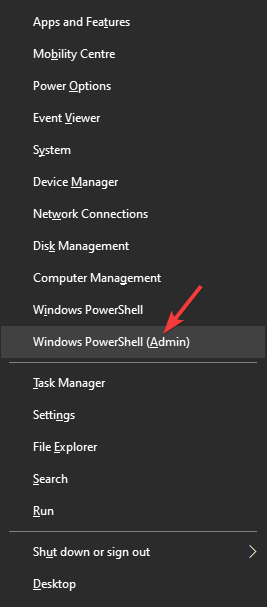
- Введіть наступне команду у вікні командного рядка:
taskkill /f /im OneDrive.exe
- Запустіть команду, натиснувши клавішу Enter.
Повторно запустіть OneDrive:
- За допомогою вікна пошуку Cortana -> введіть OneDrive.
- Виберіть, щоб запустити перші параметри зверху, натиснувши його.
- Використовуйте ті самі дані для входу в обліковий запис OneDrive.
- Дотримуйтесь інструкцій на екрані, щоб успішно завершити вхід.
2. Скиньте OneDrive
Примітка: Варто зазначити, що скинувши програму OneDrive, ви втратите дані програми, збережені на вашому ПК, а також вплинуть на попередньо встановлені параметри. Після завершення процесу ви можете повторно налаштувати свої налаштування.
- Виконайте дії, згадані вище, щоб закрити всі запущені екземпляри програми OneDrive.
- Відкрийте діалогове вікно Виконати, натиснувши кнопку Win+R в той самий час.
- Напишіть або вставте цю команду в діалогове вікно «Виконати»:
- %localappdata%MicrosoftOneDriveonedrive.exe /reset
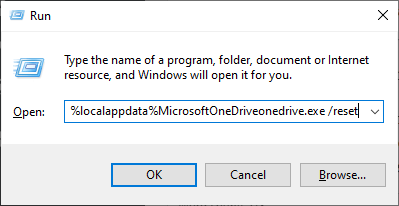
- %localappdata%MicrosoftOneDriveonedrive.exe /reset
- Перезавантажте ПК.
- Запуск OneDrive ще раз і перевірте, чи виявився цей метод корисним.
3. Використовуйте опцію Керування обліковим записом у налаштуваннях Windows
- Натисніть кнопку Win+X клавіші на клавіатурі -> клацніть Налаштування.
- Всередині Налаштування вікно -> перейти до Рахунки.
- Виберіть варіант Доступ до роботи чи школи.
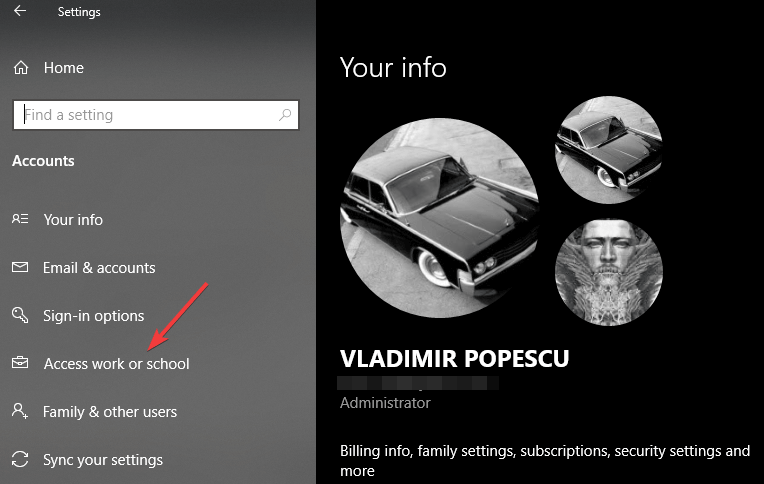
- Натисніть опцію Керуйте своїм обліковим записомт.
- Це відкриє веб-браузер -> натисніть зображення облікового запису -> натисніть Вийти.
- Клацніть правою кнопкою миші піктограму OneDrive у системному треї -> клацніть Налаштування.
- Всередині Вкладка «Обліковий запис». -> повторно додайте свій робочий обліковий запис.
4. Переконайтеся, що ваші особистий та робочий облікові записи мають різні дані для входу
- Змініть облікові дані, додані до вашого особистого облікового запису Microsoft, щоб вони відрізнялися від робочого облікового запису.
- Видалити OneDrive, перейшовши до списку Додавання та видалення програм у Windows.
- Перевстановіть додаток, слідуючи ці кроки.
- Відкрийте OneDrive і увійдіть у свій особистий обліковий запис.
-
Клацніть правою кнопкою миші піктограму хмари OneDrive -> Клацніть Налаштування.
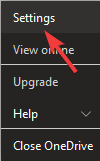
- Натисніть кнопку Рахунок вкладка -> виберіть Додати обліковий запис варіант.
- Під час введення адреси електронної пошти використовуйте лише символи перед символом @ (напр. ‘Джондо‘ якщо повна адреса ‘[email protected]‘)
- Введіть повні облікові дані для входу для свого робочого облікового запису OneDrive.
У цьому посібнику ми обговорили деякі з найкращих методів, які виявилися корисними для інших користувачів у роботі з кодом помилки OneDrive 0x8004de8a.
Сподіваємося, що вам вдалося вирішити цю дратівливу проблему, скориставшись одним або кількома методами, представленими в цьому списку.
Якщо ви хочете поділитися з нами, який із них спрацював для вас, не соромтеся залишити коментар у розділі під цією статтею.
 Ви все ще маєте проблеми?Виправте їх за допомогою цього інструменту:
Ви все ще маєте проблеми?Виправте їх за допомогою цього інструменту:
- Завантажте цей інструмент для ремонту ПК Великий рейтинг на TrustPilot.com (завантаження починається на цій сторінці).
- Натисніть Почніть сканування щоб знайти проблеми Windows, які можуть спричинити проблеми з ПК.
- Натисніть Відремонтувати все для вирішення проблем із запатентованими технологіями (Ексклюзивна знижка для наших читачів).
Restoro завантажено користувачем 0 читачів цього місяця.
Питання що часто задаються
Якщо ви зіткнулися з цією помилкою, вам потрібно скинути налаштування мережі за допомогою netsh int ip reset c: команда resetlog.txt всередині вікна командного рядка підвищеного рівня.
Так. OneDrive синхронізується в обох напрямках. Переміщення файлів у папку OneDrive автоматично зберігає їх у хмарі, і ви можете завантажити файли на будь-який інший комп’ютер, увійшовши у свій обліковий запис.
Якщо ваша програма OneDrive не синхронізується, проблема, швидше за все, викликана неповним налаштуванням програми або конфліктом з вашим антивірусним програмним забезпеченням або налаштуваннями брандмауера.
- onedrive
Почніть розмову

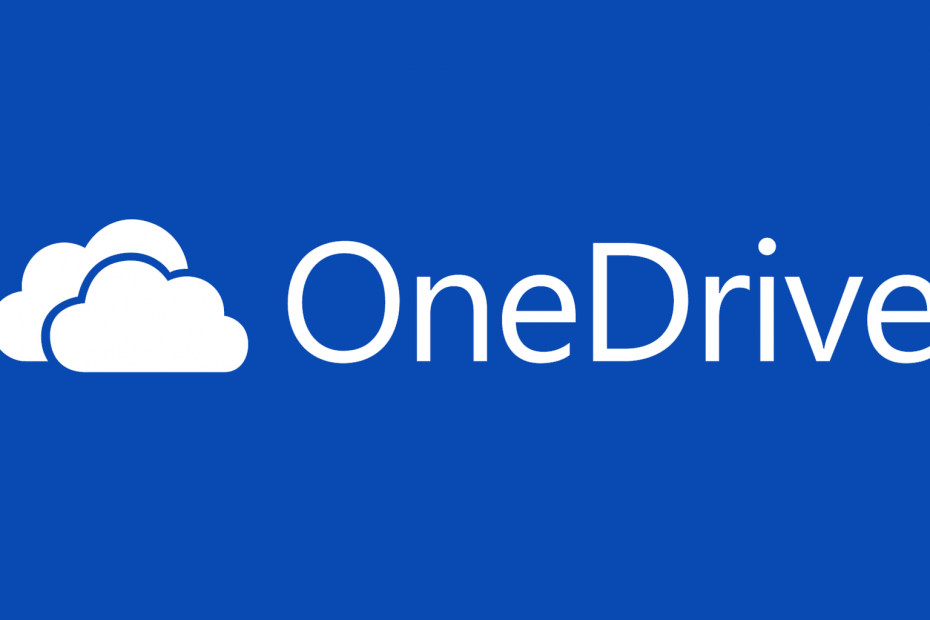

![Чому я не можу отримати доступ до свого облікового запису OneDrive? [Відповідає]](/f/091c6fd1a4596103b8eba92fba19328c.jpg?width=300&height=460)